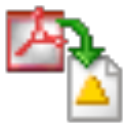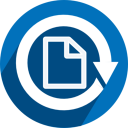UniPDF是实用的PDF文档处理工具,可将PDF格式转换为Word、图片、HTML或文本。软件支持的格式主要有:RTF, DOC, JPG, BMP, PNG, TIF, GIF, PCX, TGA, HTML和TXT。UniPDF可提供依原样转换,因此,转换后的文档中的文本、层和图片还将在原有位置。
功能简介
1、支持拖拽,你可以把需要转换的pdf档直接扔进界面。
2、支持批量添加和转换。
3、能够只转换pdf文档中的指定页面。操作步骤:选择“选中页”下的“全部”,把它改成1-4、1-1这种样式,前者会转换第一到第四页,后者只会转换第一页。
4、转换后的文档格式包括rtf、doc、txt。
5、pdf可以保存成的图片格式包括:jpg、bmp、tif、png、gif、pcx、tga。这些可以在设置中调整,同时你还可以更改图像分辨率和色彩位数。
优势亮点
支持多种不同的输出格式,包括文档、图片、文本和网页。
提供多个国家的语言,选择自己喜欢的语言进行设置。
文件添加后,可自动显示文件大小和文件总页数。
支持更改图像分辨率和色彩位数,自定义设置。
使用教程
步骤1、将原始PDF文件添加或拖放到软件中 您可以使用“添加”按钮将多个源 PDF 文件添加到软件中,或者您可以简单地将 PDF 文件拖放到“UniPDF”中。您还可以为要转换为 Word 的每个 PDF 文件设置页面范围。
第 2 步。开始 PDF 到 Word 的转换过程
添加源 PDF 文件后,您就可以开始使用了。只需单击“转换”按钮,然后“UniPDF”将为您完成剩下的工作。根据 PDF 文件的大小,完成 PDF 到 Word 的过程通常需要几秒钟或几分钟。
3.最后现在您可以打开转换后的文件并根据需要进行编辑!为您完成转换后,您有两个选择:您可以打开所有输出的Word文档进行立即编辑,或者您可以打开输出文件路径。